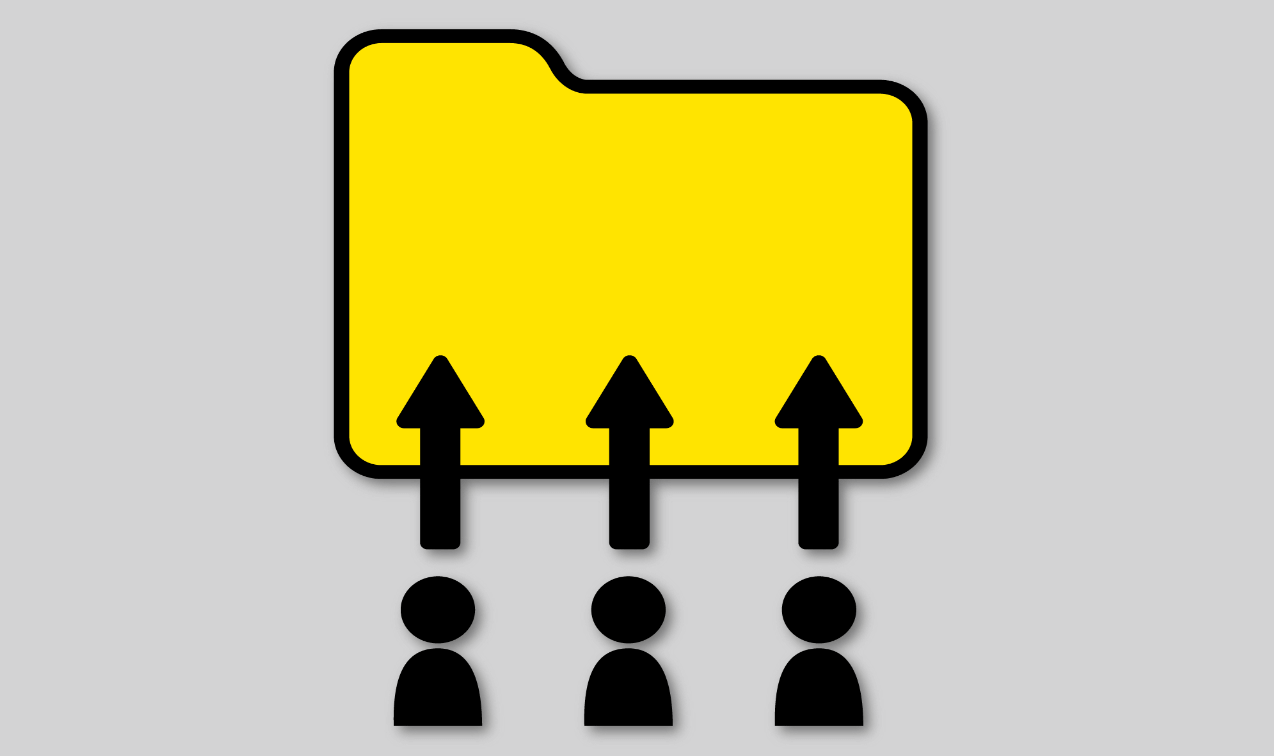「AdobeXDの無料スタータープランを始めてみたいけど、無料のプランって期間が決まっているんじゃないのかな…」そんな疑問をお持ちの方へ。
本稿では、AdobeXDのプラン別での権限や機能の違いをお伝えします。また、代替ソフトとしてのPixsoについても触れていきます。
1.Adobe XDとは
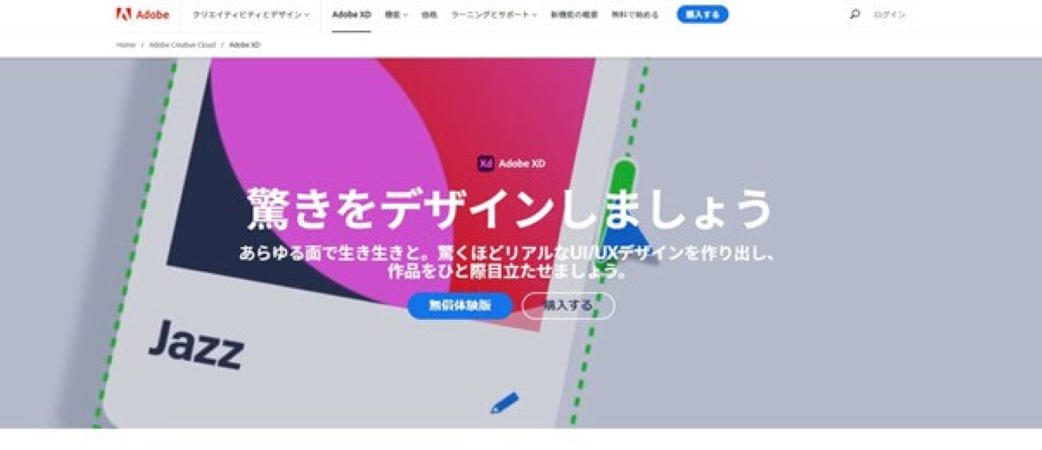
AdobeXDとは、Webやアプリケーションの画面のUI/UXの制作をするソフトです。直感的にイメージやデザインを、スムーズに描くことができるのが特徴。
2.XD 無料スタータープランを使い続ける?
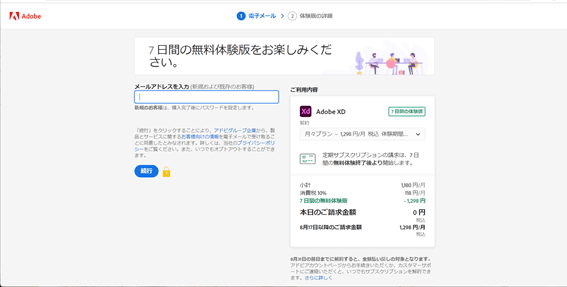
AdobeXDの無料スタータープランを使い続けるかを考えます。
無料スタータープランというのは、初心者のために、7日間限定で無料で使えるプランのことです。クレジットカードの情報なども入力することが必須です。また、利用登録する最初の画面で最初の月々プランの請求額が表示されていて無料体験の利用のためその値段がマイナスとなっています。その結果、今日の支払いは0円となっているのです。
最初の画面にて『〇日までに解約しないと有料会員となります。』というメッセージもあります。また、無料期間が終了すると自動的に有料契約に移行します。
有料のプランは単体で月1298円で使える月額プラン、月6,248円で他のadobe製品も全部使える全部プランの2つです。有料となればAdobeXDの、機能の制限が解除されてさらに便利になります。
3.無料スタータープランをダウンロードする方法
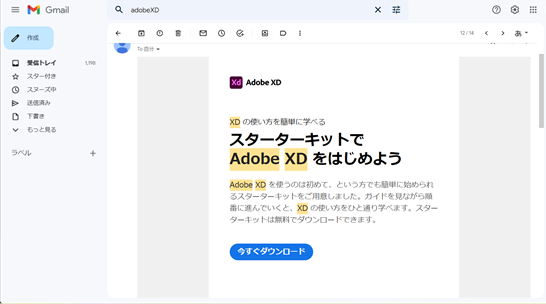
AdobeXDを無料スタータープランをダウンロードする方法を見てみましょう。
まずは、こちらのサイト(https://www.adobe.com/jp/products/xd.html)から、ダウンロードすることができます。
無料体験版と書いてあるので、こちらから手続きを進めましょう。
前の見出しでもお伝えしたように、メールアドレスやクレジットカードの情報を入力します。メールにて、登録完了のお知らせが届くのでリンクから商品のインストールの画面より設定を進めましょう。
PCにて、ダウンロードするところまで完了したらAdobeXDの無料スタータープランを利用することができます。
4.XDの無料・有料プランの違いは何ですか?
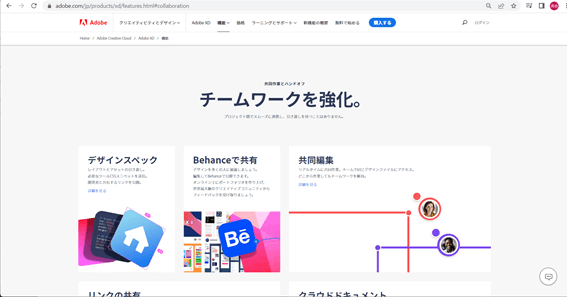
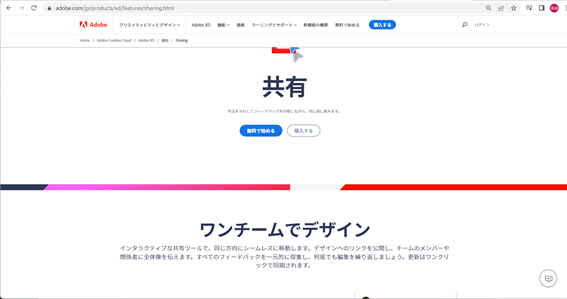
AdobeXDの無料、有料プランの違いはどういう点にあるのでしょうか。違うことを項目別にあげてみていきましょう。
4.1 共同編集
有料会員は、リアルタイムに、共同作業をすることができるのです。アクセスができる利用者数は、単体プラン、コンプリートプランでは無制限。
無料会員では1人。所有者のみが編集できるだけというクオリティとなっています。
4.2 リンク共有
編集しているデザインをリンクを通じて共有することができます。共有の仕方は以下のようになります。
-
共有モードを開く
-
リンクを作成する
-
リンクを送信する
リンクの作成は、画面の動きを示すプロトタイプに対しても作成できます。
こちらのアドレスをブラウザから表示することで実際の画面上での見た目を確認することが可能です。チームメンバーからの、メッセージやコメントも添付できます。
単体プラン、コンプリートプランではこのリンク共有が無制限。
無料プランの場合は1つだけです。
4.3 ファイルストレージ
作成したツールを保存しておく容量の多さも異なります。
単体プラン、コンプリートプランでは100GB。
無料プランでは2GBと非常に小さいです。
4.4 PDFへの書き出しの数
違う形式で、ファイルを発行する場合の発行できる上限についてです。
単体プラン、コンプリートプランでは無制限となります。
対して、無料プランでは2つと限られています。
無料、有料プランの違いについて見てきました。双方を比較してみると無料プランでは、制限が多いです。共同作業などができないことから、無料プランは個人での作業に向いていると言えます。有料プランへに移行するとこれらの制限がなくなるので、使いやすくなります。
5.XDの代替サービスとしてPixsoはどうなのか?
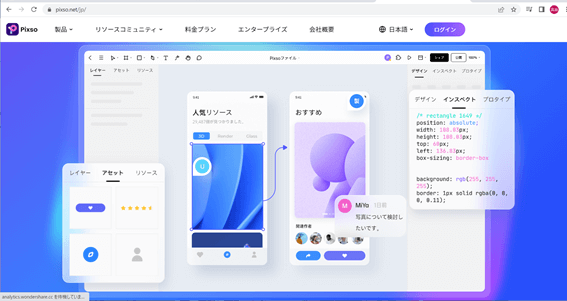
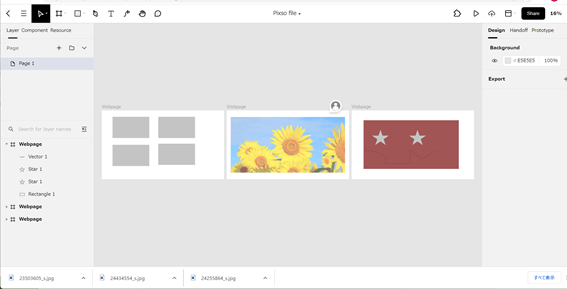
前の見出しまではAdobeXDの機能や利用方法について、見ていただきました。2年ほど前に、新しくラウンチされたPixsoというソフトをご紹介します。Pixsoは、AdobeXDの代替ソフトとして是非おすすめしたい商品です。
AdobeXDとの対比をしながら、Pixsoの5つの特徴をお伝えします。それでは、順に見ていきましょう。
①ブラウザベースだから使いやすい
ブラウザベースとなっているため、素早く立ち上げられます。
Pixsoは、会員登録するとスマホ、PCどちらでもログインして使用できるのがいいところ。対して、AdobeXDではソフトをPCにインストールする必要があります。
②共有リンクとストレージが無制限で使える
チームに所属するメンバーで共有できるリンク、ファイルを保存する容量が無制限。
Pixsoは1つの場所で管理できるので、ファイルやリンクの保存がしやすいです。前の見出しでお伝えしましたけど、AdobeXDは共有リンクは無制限ですがストレージは10GBとなっています。
③リンクを通じて成果物の引き渡しができる
Pixsoで作成したデザインや、プロトタイプを成果物として引き渡すときに変換するなどの作業が不要です。その成果物のリンクを生成してそのリンクをお伝えしたらいいのです。AdobeXDでは別形式に変換するので、手間がかかります。
④共同編集がリアルタイムでできる
まるで、その場でしているかのように共同編集ができます。変更や、修正などの履歴がメンバー情報と共に残されるので履歴が分かりやすいです。プロジェクトにおいて、仕様などを決めながら進めていくスタイルに適しています。ブラウザベースのソフトであるため、編集内容の反映が早いのが特徴です。
AdobeXDでは、コンピュータデバイスを通してアップデートしているのでタイムラグがあります。素早さを要するプロジェクト開発において、少しでも早いことはアドバンテージとなります。
⑤プラグインが内蔵されている
デザインやプロトタイプの作成に必要な、ツールやプラグインがたくさん内蔵されています。UIの作成は複雑なデザインや、細部まで描写することが必要となることも多いもの。欲しい機能を、ダウンロードなどの手続きをすることなく使えると嬉しいです。編集機能が拡張されて、制作がはかどります。
AdobeXDでは、外部プラグインをインストールする必要があります。そして、対応しているものの数も多くはありません。
ここまで見ていただいたように、Pixsoはたくさんのメリットがあります。新時代を支えるソフトウェアとして是非利用していきましょう。
興味を持たれましたら、公式HPに登録することからはじめてみてもいいですね。https://pixso.net/jp/
今でも、無料登録はできるのでアクセスしてみてはいかがでしょう。
まとめ
AdobeXDの無料版と有料版の違いについて、登録の方法と共に詳しくお伝えしました。
無料版の場合は、
-
共有リンク
-
ストレージ
-
共同編集
などの項目で、制限がかかる形となります。また、7日間の使用期間が終わると自動的に有料会員に移行することになります。
そして、AdobeXDの代替ソフトとしておすすめのPixsoについてご紹介しました。
Pixsoを利用していただきたいポイントとして、
-
ブラウザでの利用ができる
-
共有リンク、ストレージが制限なし
-
リンクを通じて引き渡しできる
-
共同編集がリアルタイムで反映される
-
サードパーティプラグインを内蔵している
ということを、挙げました。
AdobeXDでは、これらのことが達成されていないところ。Pixsoは断然次世代のUI/UX設計の強い味方となりあなたの開発の役に立つと言えます。